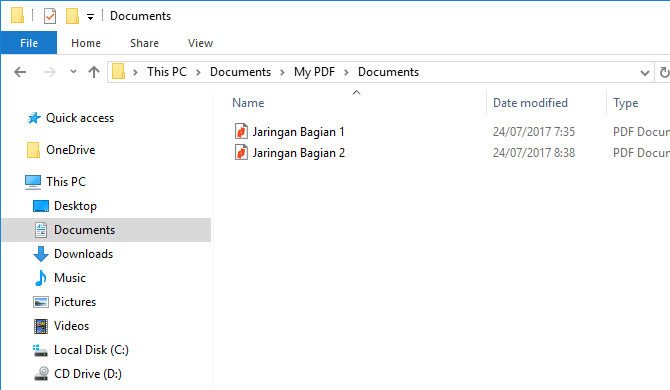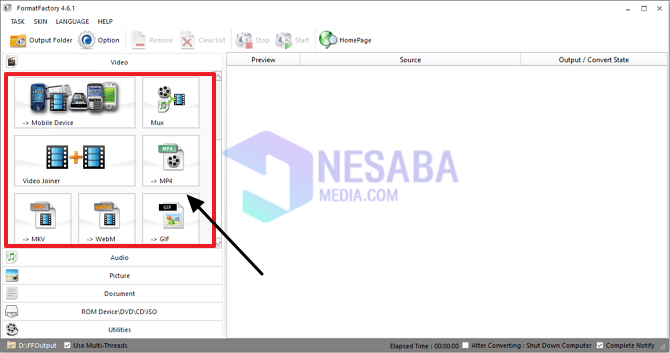2 spôsoby zlúčenia súborov JPG pomocou aplikácie Photoscape / Online
Photoscape je počítačový program, ktorý dokážepoužíva sa na správu fotografií a obrázkov. Výhodou tohto editora obrázkov je jednoduché použitie. Na rozdiel od programu Photoshop, ktorému dominuje mnoho nástrojov, je program Photoscape pomerne jednoduchý a veľmi rýchly.
Ak chcete len skombinovať dve fotografie aleboviac vedľa seba alebo kolmo, nemusíte používať Photoshop. Existuje mnoho ďalších praktickejších spôsobov, ako to dosiahnuť s výsledkami, ktoré nie sú o nič menej dobré.
Aplikácia Photoscape je všeobecne známaširoká verejnosť. Ale najmä pre tých z vás, ktorí o službe Photoscape stále veľa nevedia, je tento článok ideálny na prečítanie. Pretože pri tejto príležitosti budem diskutovať o tom, ako zlúčiť súbory JPG do 1 pomocou aplikácie Photoscape.
Ako zlúčiť súbory JPG
1. Zlúčiť súbory JPG s aplikáciou Photoscape
1. Otvorte ho PhotoScape na svojom notebooku alebo počítači, ak ešte nemáte aplikáciu Photocape, musíte si ju stiahnuť. Môžete stiahnuť tu.
2. Potom vyberte kombinovať, pozri príklad na obrázku.

3. Potom vyberte súbor fotografií alebo jpg, ktorý chcete skombinovať do jedného. Drag and Drop (Drag and Drop) fotografiu do stredného stĺpca.

4. Potom sa fotografie automaticky kombinujú v režime nadol alias kolmý (vertikálny). Môžete zvoliť tri režimy, t Dolná (kolmá), bočná (vodorovná) a kontrola (stĺpec), Tieto tri režimy nájdete v pravom stĺpci. Napríklad tu použijeme režim Kontrola s 2 stĺpcami a 2 riadkami. Ako na obrázku.

5. Fotografie môžete tiež upravovať podľa potreby, jednu z nich pridaním rámčekov alebo rámčekov. Môžete kliknúť na rám a potom zvoliť typ rámu, ktorý chcete použiť. Pozrite sa na ukážkový obrázok vyššie.
6. Po dokončení uložte fotografiu kliknutím na Uložiť. Pozrite si príklad na obrázku.

7. Aplikácia Photoscape automaticky ukladá fotografie ako súbory JPG. Tu budete požiadaní, aby ste určili kvalitu fotografie JPG. Posuňte posúvač doľava / doprava podľa požadovanej kvality a potom stlačte tlačidlo OK. Ako na obrázku.

8. Hotovo.
2. Kombinácia mnohých súborov JPG do 1 PDF
Vedeli ste, že existuje veľa spôsobov, ako zmeniťniektoré súbory vo formáte jpg do 1 pdf? Online aj offline pomocou dodatočného softvéru. Tentokrát budem diskutovať iba o kombinovaní veľkého množstva súborov jpg do 1 pdf online pomocou Smallpdf.
PDF je formát súboru, ktorý sa veľmi bežne používa. Tento formát už používajú rôzne elektronické knihy a digitálne dokumenty. Tu je postup, ako zlúčiť súbory jpg do 1 pdf.
1. Otvorte prehliadač a potom prejdite na webovú stránku s malými súbormi, tj https://smallpdf.com/id/menggabungkan-pdf
2. Potom kliknite na tlačidlo Vyberte súbor alebo Vyberte súbor vyberte súbor jpg, ktorý chcete vytvoriť súbor PDF. Pozrite si príklad na obrázku.

3. Keď skončíte s výberom súboru jpg, počkajte chvíľu, kým sa tieto súbory odovzdajú. Ak boli všetky súbory nahrané, kliknite na Zlúčiť PDF alebo Vytvorte si PDF teraz, Pozrite si príklad na obrázku.

4. Počkajte, kým sa proces zlúčenia PDF nedokončí.
5. Potom stiahnite súbor. Pozrite si príklad na obrázku.
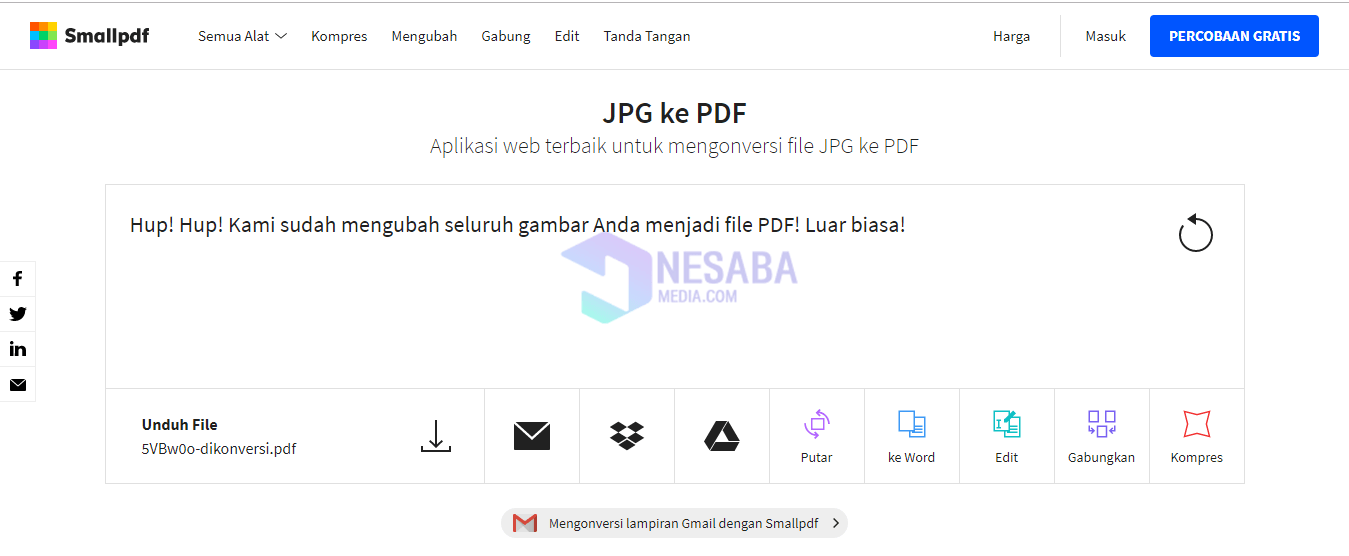
6. Hotovo.
To je spôsob, ako zlúčiť súbory jpg pomocou aplikácie Photoscape a previesť veľa súborov JPG do formátu PDF. Obidve vyššie uvedené spôsoby sú samozrejme veľmi ľahké a praktizujú sa samostatne.
Kombinácia niekoľkých súborov jpg do 1 pdf je veľmi užitočná na upratovanie chaotických súborov na pevnom disku, aj keď sa veľkosť súboru zvýši.
Toľko článkov o tom, ako zlúčiť súboryJPG sa stal jedným, dúfajme, že tento článok je užitočný pre všetkých z vás, ktorí potrebujú kombinovať súbory JPG a prevádzať veľa súborov JPG do formátu PDF. Veľa šťastia a ďakujem.